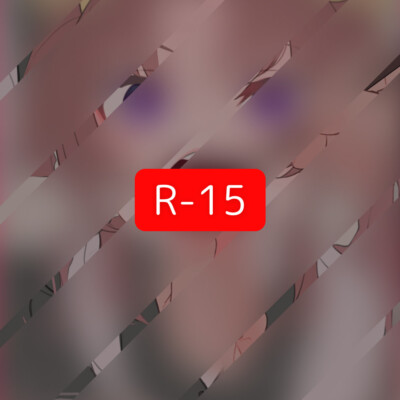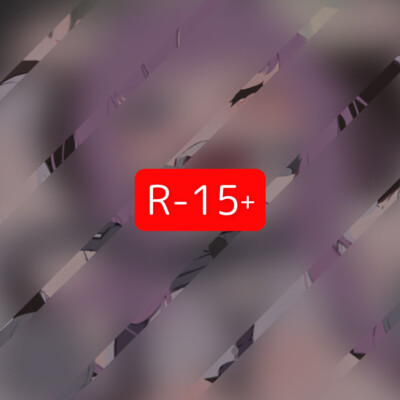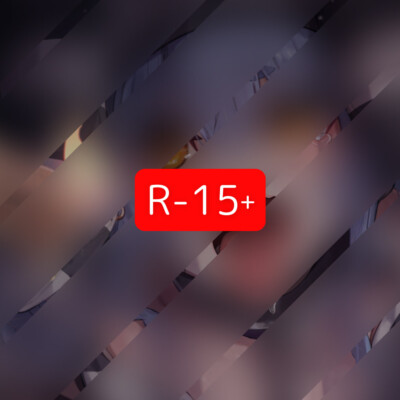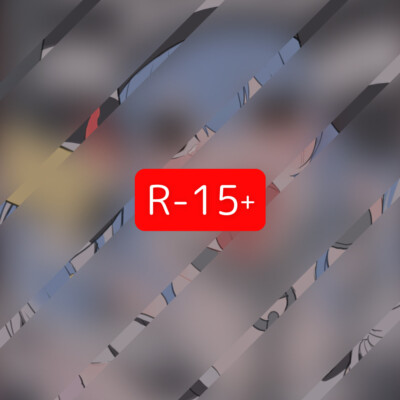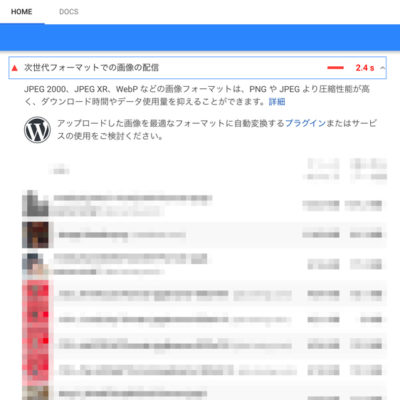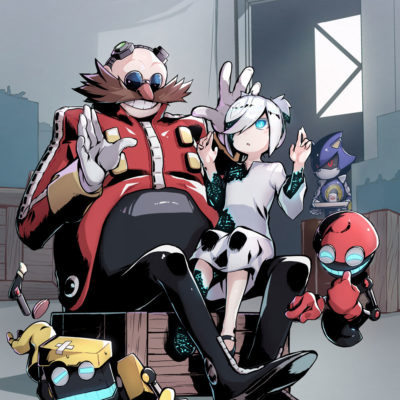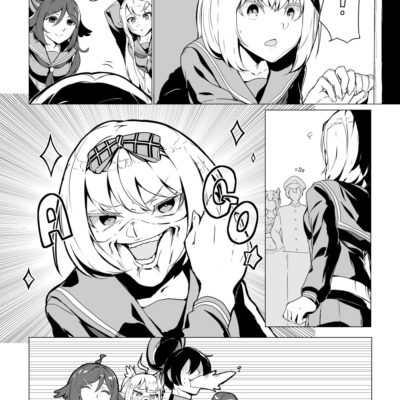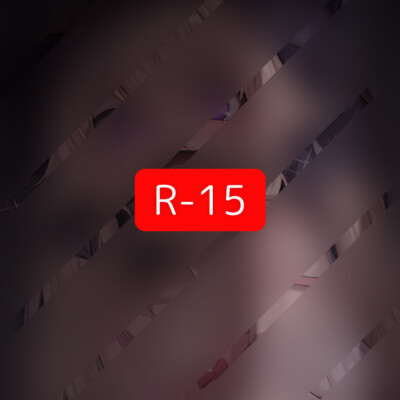『10インチ版raytrektab』を1ヶ月ほど使用してどのように変わったのか、前のバージョンとの違いやトラブル対処もまとめて記載します。
設定方法については当サイトの8インチ版raytrektabのレビュー記事にまとめてありますので、はじめて購入された方、設定方法を忘れた方は、そちらの参照をオススメします。
-
正確な情報を求む
誤りがあればご連絡ください
はじめに伝えておくこと
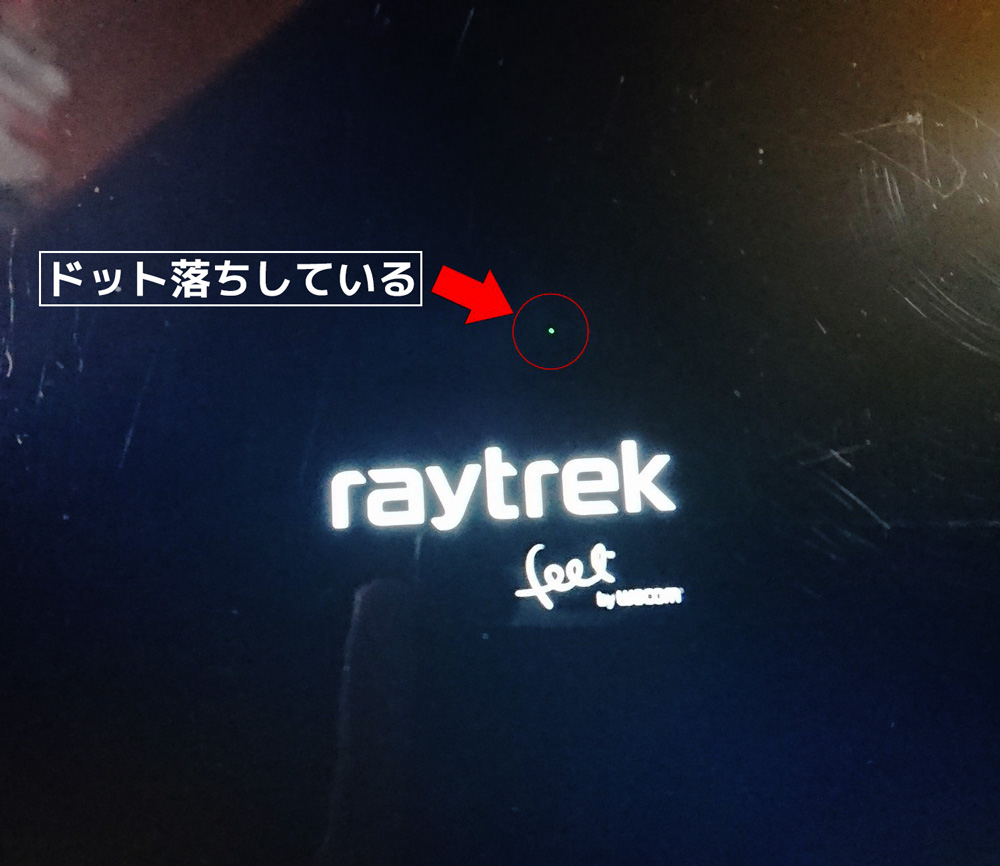
はじめに伝えますが、届いた10インチ版raytrektabは不良品で、
- ドライバがおかしい(コルタナ〈Win10付属の音声案内ナビ〉の声がやたら低い)
- 画面にドット落ちがある(製品不良と認められない)
- ペンは追跡できてもクリック反応しない(不良品のペンでした)
……という有様で、正常品とは勝手が違うかもしれないのはあらかじめご了承ください。
ドライバは再インストールで改善、ドット落ちは作業上では黒点になるので我慢、ペンは後述のように前モデルのペンを買い替えです。
8インチ版からの改善点・評価点


ここはよくなった
10インチになったおかげで表示・描画領域が増え、前よりも手が動きやすく描きやすく、画面のタッチボタンも押しやすくなったと感じました。
ただしその分比例して本体が重くなったので、片手で持つなどが厳しく扱いづらく、処理スピードもアップしている、安定性が増したとは正直言いがたいです。
とはいえ、本体に搭載された指紋認証は本当に便利で、起動した瞬間にセンサーに指を触れればすぐ起動し、立ち上がりのストレスもなくなりました。
PINコードを登録しておけば、複数の指紋を登録可能だよ。

両手親指を登録すれば、起動が一気に楽になるでしょう。端子をUSB-C形式にしたのは個人的に評価点ですね。
ただ、ACアダプターはコード一体型で、もし断線したら新規のアダプターを買わないといけなくなりますが、2019年2月現在、同一のアダプターの別売りはされていません。
お手ごろなOS搭載絵描きタブレットの地位を保持
今回に関しても不満は多々あれど、メーカーはものすごく頑張った製品です。
iPadProでも10万はしますし、OSを搭載した、リーズナブルでどこでも描けるし、『クリップスタジオ(クリスタ)』を追加料金なしで使い回せる絵描き専用液晶タブレットは、raytrektab一択ですね。
8インチ版のペンとの互換性が用意されているので、気に入らなければそちらを使うこともできます。正直互換性が切られていたら即売って8インチを買い戻していたかもしれない。
それでなくとも、Wacom Feel Technology(Wacom feel IT technologies)対応スタイラスペンなら使えるそうです。
公式サイトには具体例がなく、こちらもいろいろ調べましたが確証を得られるものはなかったので、ここでは紹介いたしかねます。
8インチ版からの劣化部分・不満点


ここは残念
元々不良品だったので一概には言い切れませんが、動作が以前よりも不安定でデリケートに感じます。
スリープ後の起動ボタンを押しても上手く起動せず、スリープモードに入ったら起動しないことがありました。
そして一番の不評点が、ペンの仕様変更です。
消しゴムや替芯機能が削除され、TABMATEやキーボードなどのサブデバイスがないと消しゴムすら使いにくくなっています。
手書き風液晶保護フィルム(ペーパーライクフィルム)もペンの仕様上使えなくなってしまいました。
評価点だった消しゴム機能や手書き風液晶保護フィルムを排除したことに、考案者へ小一時間ほど問い詰めたいぐらいですね。
サイドボタン追加や消しゴムの使い勝手をもっとよくしてほしかったのに……

だから消しゴム機能を使いたい場合、前世代のペンを流用か追加で買わなければなりません。
公式サイトの表記・不親切さ
公式サイトの紹介にも「え?」って思う表記があるんですよね。
たとえば「TABMATE動作確認済」って軽く書いてますが、正直TABMATEのようなサブデバイスがないと満足に描けないので、もっと大きく伝えるべきですね。
CLIP STUDIO TABMATE|クリップスタジオ
次に製品概要には「手書き風液晶フィルム同梱」とされていますが、通常の液晶フィルムと同じです。
下手したら製品概要にウソを書いていることになる……

また「初めての液晶タブレットをお手ごろ価格で」と言いますけれど、持ち運びにこだわりがなくパソコンを持っているなら、4万円もあれば15インチの液晶タブレットが買えてしまいます。
Windowsとして使うにしてもまだまだスペック不足です。
先述のように、付属ペン以外の対応は掲載されていません。せめて公式サイトに動作確認した対応商品の一例を紹介すべきでしょう。
XP-Pen 液晶タブ Artistシリーズ IPSディスプレイ 15.6インチ エクスプレスキー6個 Artist15.6|Amazon
現状ではこれらの記載はほぼ削除
ほかの利用者からも誇大広告だと苦情があったのか、単にリニューアルしただけなのかは不明ですが、現在では上記の謳い文句はほとんど削除されています。
そういえば8インチのインタビューで、

小さくて描きにくい場合はHDMI端子で画面モニターにつなげれば、2窓(2画面ウインドウ)操作できますよ!
と言い出したのは首をかしげましたね。
需要があるであろうサイドボタンも「周りが使ってないから切った」と公言するなど、開発スタッフさんはちょっとユーザビリティの観点からズレている印象を受けました。
「つなげたら」持ち運びのメリットが消えるし、モニターやHDMIケーブルがなければ、さらに出費がかさんで本末転倒でしょうに。

ほかにも感じたマイナス部分
- 【端末は中級者向け】PCの専門的な知識が必要。
- 【SAI・Photoshopは非対応・保証外】SAIやPhotoshopの動作保証外。
- 【説明不足】フィルムの貼りかたについて特に説明がない。
- 【買い替え手続きが面倒】専用のお問い合わせフォームや郵送で解約手続きが必要。
……以上のように、最新型だからすべて10インチが優れているとは言い難く、むしろ従来の8インチのほうが勝手がいい場合もあります。
持ち運びというこだわりがなければ、中国製液晶タブレットを買ったほうが安上がりかも。

そこはよく吟味(ぎんみ)してから購入を検討してください。
8インチ版からの買い替え手順


買い替え不要なら
無視OKです
買い替えをおこなう場合、大まかな手順は以下です。
- 前モデルを引き取ってもらうか中古買取かを検討
- 前モデルのバックアップをクラウドやSDカードで保存」
- (売る場合は)備品と箱がちゃんと揃っているか確認
- 【任意】10インチ購入の際にセーフティサービスに加入
- 前モデルの引き取りか売却
- 【任意】前モデルのセーフティサービスをお問い合わせや郵送で解約
- 新品購入後1週間以内に不備の確認(会員の場合は購入後1ヶ月)
- 2で用意したデータの復元作業をおこなう
なお「前提」と書いているものの、購入は同じくドスパラ公式サイトやドスパラ店舗で買ったほうがいいです(Amazonなどでは満足なアフターケアサービスを受けられないため)。
1.前モデルを引き取ってもらうか中古買取かを検討
タブレットやパソコンなどの電子機器は、廃棄せずに回収し、リサイクルをすることが法律で定められています(資源有効利用促進法 )。
きれいな状態で備品が揃っているのであれば、中古買取がオススメです(前モデルの下取りサービスがないため)。
3R政策|経済産業省
2.前モデルのバックアップをクラウドやSDカードで保存
ツールの環境データはセルシスのクラウドバックアップ機能を利用し、「ドキュメント」にある「CELSYS」フォルダをSDカードなどの外部メディアにコピーし、移行の準備を済ませましょう。
なおクリスタの場合は認証解除の作業は必要なく、新しいraytrektabにシリアルコードを打ち込めば自動的に認証されます。
3.(売る場合は)備品と箱がちゃんと揃っているか確認
raytrektabを初期化してください。初期化の方法についてはこちらのブログ様の記載が詳しいです。
タブレット本体やペンをキレイに清掃し、説明書・付属品・箱をしっかり確認。セーフティサービスに入っている場合は、手放す前に箱や本体裏にある製造コードを必ず写真やメモで残してください。
親切な店員さんに教えてもらいましたが、これをしないとサービス解約の手続きに無駄な時間がかかってしまいます。
4.【任意】10インチ購入の際にセーフティサービスに加入
8インチのレビューに書いたとおり、raytrektabは少し不安定で壊れやすいタブレットです(これに限らず、リーズナブルなWindows搭載タブレット端末の宿命みたいなもの)。
丁重に扱っても急に起動しなくなる場合も時折あるので、セーフティサービスに加入するのが無難です。
5.前モデルの引き取りか売却
業者に頼んで古いほうの引き取り、もしくは売却をおこないます。
自分の場合は2019年1月中旬ぐらいにドスパラ店舗に直接出向き、当時相場の¥13,000の仮査定から、¥11,000の値段で買い取ってもらいました。
ちゃんと箱つき・説明書つき・傷もなし・説明書&付属品完備でこの価格だったので、欠けていれば1万を下回ると想います。
買い取りには査定など、数日の時間がかかるのは知っておいてください。現在のreytrektab8インチモデルの買取相場はここから確認できます。
6.【任意】前モデルのセーフティサービスをお問い合わせや郵送で解約
このままでは古いのと新しいのと両方のセーフティサービス料金を二重に払うことになるので、お問い合わせフォームや郵送で前のraytrektabのセーフティサービスを解約します。
解約する場合は、新しいものと古いものを伝え間違えないように注意してください。
セーフティサービス解約について|ドスパラ
7.新品購入後1週間以内に不備の確認(会員の場合は購入後1ヶ月)
商品が届いたら1週間以内、ドスパラ会員の場合は1ヶ月以内に不備や問題がないか確認しましょう(この期間は初期不良として修理・交換してくれます)。
なおドット落ちの現象は数が少なければ正常品と判断され、不良品とみなされません。
一応ドスパラではドット落ちに対する交換サービスをやっていますが、raytrektabのようなタブレットPCは対象外です。
遭遇したらネットの民間療法に頼るか、我慢してあきらめるかの二択。

8.2で用意したデータの復元作業をおこなう
あとは移行作業を進めるだけです。移行方法は当サイトの8インチ版raytrektabのレビュー記事 と同じように進めれば大丈夫ですが、大切なことをふたつあるので伝えておきます。
- リカバリー(回復)バックアップを必ず作る
- OneDriveと同期する場合は初期設定で「ドキュメント」フォルダを除外
これ、本当に重要です。大事なことなのでこちらでも書いておきました。
買い替えでここまで大変なんて想像もしていなかった。

raytrektabのトラブル・不具合対処や質問まとめ(8インチ・10インチ対応)
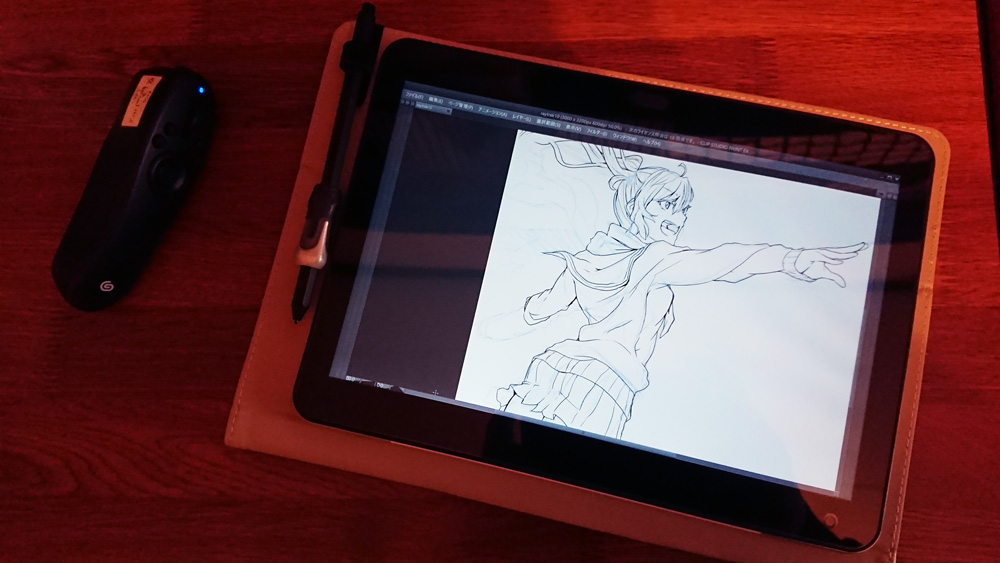
raytrektabのトラブル問題で当サイトを閲覧する方が多いですから、体験したものに限り、思いつくまま記載します。

raytrektabのスペックはどう?
あまり高くないです。ゆるい作風だったり、趣味の範囲ならちょうどいいと思います。


カバーや液晶フィルムの必要性は?
使うかどうかは人それぞれですが、個人的に液晶フィルムはあったほうがいいかもです。


ブラシ・消しゴムのツール切り替えがめんどくさい。
「クイックアクセスツール」を使ってペンや消しゴムのショートカットを自作したり、サブ端末を購入しましょう。


手の腹があたって操作が誤爆するんだけど……
『untouch』を導入してみてください。


クリスタで右クリックができない。
タスクバーの空いた部分を長押しして「タッチパッドボタンを表示」にチェックを入れると仮想マウスが出るので、それで右クリックが可能になります。


ShiftキーやCtrlキーが押せない。
iPad版疑似キーボードの「エッジキーボード」は、2019年現在windowsタブレット用にはありません。仮想キーボードか、Bluetoothキーボードを購入しましょう。


認証画面が荒ぶってボタンが押せないけど、どうすればいい?
定期的に電源を切らないとこうなります。この場合は指紋認証をする(10インチ版のみ)か、やむをえない策として一度電源ボタンを押し続けて切るしかないです。


raytrektabの電源がつかなくなった……
一度充電器を抜いて放電させてから、再度raytrektab専用の付属充電器を差し込んで再充電すれば直ります。また画面が消えた後、電源ボタンを軽く押しても反応がない場合は、10秒ほど放置してから電源ボタンを押してください。


クリスタ画面を起動したら真っ暗になって先に進めない。
一度ホーム画面に戻って、起動タブ一覧から再度選択すれば直ることが多いです。


タッチしても固まって反応しない。
処理に負荷がかかっているかもしれません。一旦放置するか、ツールバー(画面下の黒いメニュー部分)のWindowsホームボタンを押してから、再度該当アプリケーション開いてください。


画面に小さいドットが光っているんだけど……
ドット落ち(ドット抜け)はどの業者も少しのドット落ちは正常品とみなします。ドスパラにはドット落ちがあれば交換する保証がありますが、raytrektabは対象外です。

モニタに表示するだけでドット落ちが直るかも|Hibi日記

オルタナ(Windowsのサポート音声)の声がおかしい。
ドライバに異常をきたしているので、ACアダプターをつけてOSを初期化してください。涼しいところで作業をおこない、カバーやケース袋からは出すようにしてください(これもエラーの原因になります)。


付属のペンが描こうとしても反応しない……
ペンは特に設定しなくても描けるように作られています。もし前世代のペンなど、違うペンで動けばペンの故障、それでも動かなければタブレットの故障です。


ペーパーライク液晶フィルムはある?(10インチ版)
別売りで販売されていますが、本体同梱物と同じフィルムのようです。10インチの付属ペンが構造上替芯機能がなく、芯に抵抗をかけて紙のような質感を再現することができないからだと思います。


クリスタの素材の保存先がOneDriveに指定された!
初期設定の際、OneDriveの同期するファイルの中に「ドキュメント」が指定されていると、このような現象が起こります。

コンピューターと同期する OneDrive フォルダーを選択する|Microsoft サポート

クリスタを起動したら、なぜか初期化されているんだけど……
OneDriveに素材の保存場所や設定データが指定されている可能性が高いです。バックアップがあればすべて消えるわけではありませんので、上記項目を見ながら落ちついて対処しましょう。


ペイント画面が表示されない(中央部分だけ・周囲が途切れるなど)。
一旦終了して再度開いてみてください。


ツール環境がリセット・変な位置になっているんだけど。
クリップスタジオのホーム画面から画面上のクラウドアイコン(雲アイコン)を押して「アプリ設定を復元する」で、問題がなかった最後のデータから復元してください。復元環境の構築は大切です。


raytrektabの画面が緑っぽい。
一言で言えば「仕様」です。この色味を直す方法はありますので、以下のURLをご参照願います。

raytrektab DG-D08IWP 内蔵液晶パネル カラープロファイル(2017年8月購入個体作成)|hel_lifelog 拡張版

Bluetooth(無線)キーボードやTABMATEが同期(ペアリング)しない。
複数の端末でBluetooth製品を使い回している場合、複数同時ペアリングできるのは一部の対応製品だけです。また、接続不良か電池切れになっていないか確認してください。


TABMATEの接続が急に途切れてランプが点滅する(ペアリング状態)。
Bluetooth(無線)の接続が不安定になっています。一旦TABMATEを再起動してみてください。


画面のスクリーンショットが撮れない。
タブレットPCでよくある、音量ボタンを同時押しによる撮影は対応しておらず、『Screenpresso(スクリーンプレッソ)』といった、撮影用アプリケーションをダウンロードする必要があります。

Screenpresso(スクリーンプレッソ)を使うなら、やっておきたい初期設定。主要機能の使い方までを徹底解説!|Requ.log
総評:8インチよりかはまともな絵が描けるものの…


仕事で使うには厳しい
少し悪めに書いている感がありますが、決して粗悪品だとか、悪い商品と言うつもりは全くありません。
届いた商品が不良品で、まともに使えるまで2週間かかったため、少し心証が悪いことは否めないので……

8インチに比較したら進歩しているところもあり、不満点を除けばかなり使いやすくなっています。
ですが8インチの課題であったスペックの問題は10インチでよくなったものの、まだ少し厳しく動作も多少不安定なので、仕事でも使えるかは微妙なところです。
同じタブレットなら、WACOMモバイルタブレットかiPadProが向いていると思いますね。
また絵描きタブレットの入門用と考えると、8インチ版が重量も軽くてコストパフォーマンスがよく、10インチを買うお金があれば15インチの液晶タブレットが買えてしまうので、
- OS搭載型(Windowsが入っている)
- 外でもどこでも描ける
- クリスタを追加料金なしで共有可能
これらが重要かどうか考えないと、どっちつかずな立ち位置になります。
本格的な絵を描くなら8インチレビューでも述べたように、素直に16GB以上のメモリを積んだPCと大型の液晶タブレットを買われることをオススメします。

寄付のお願い

ございます
-
当サイトはみなさまのご支援により、広告なしの実現やサイト維持をおこなっています。
記事や作品が気に入りましたら、支援サイトのご支援や寄付をよろしくお願いいたします。